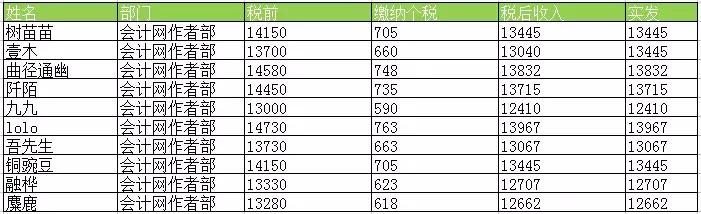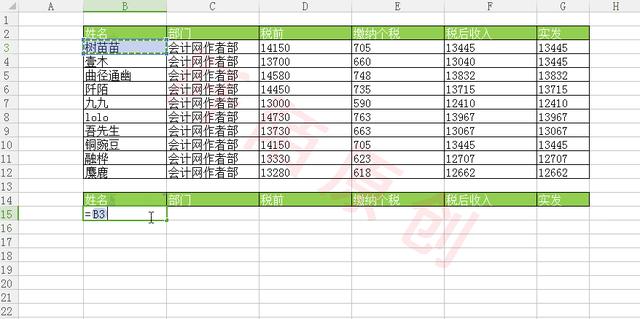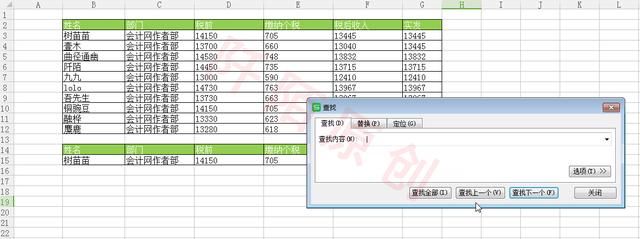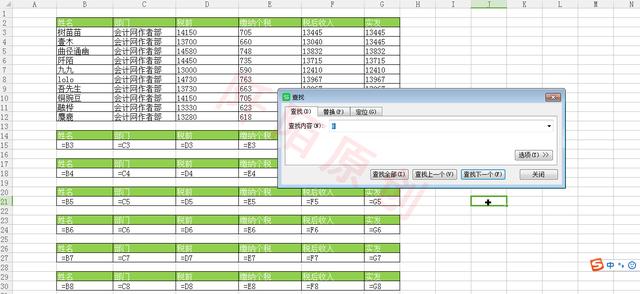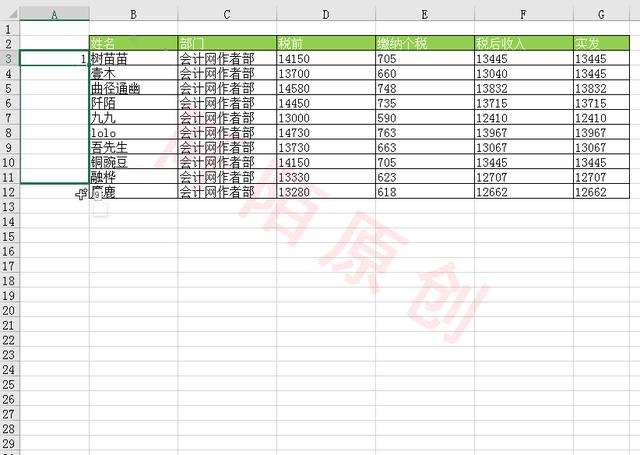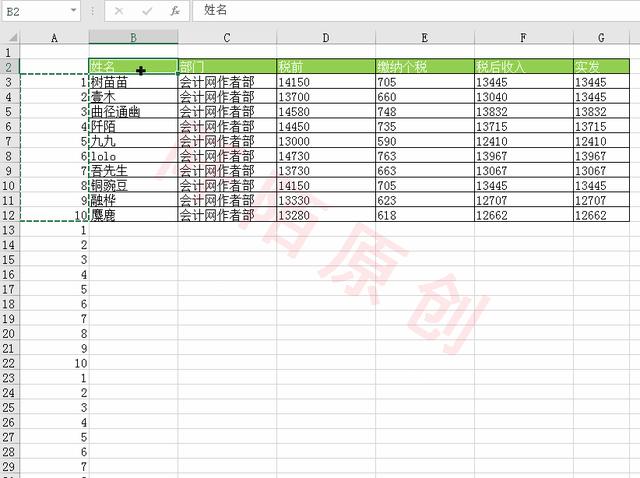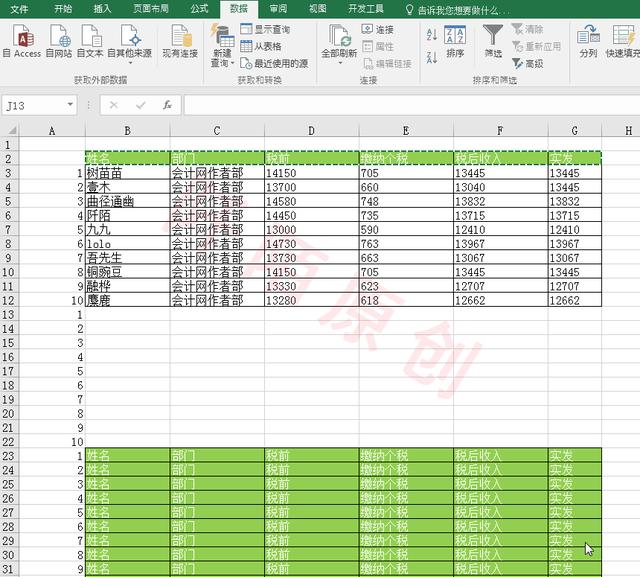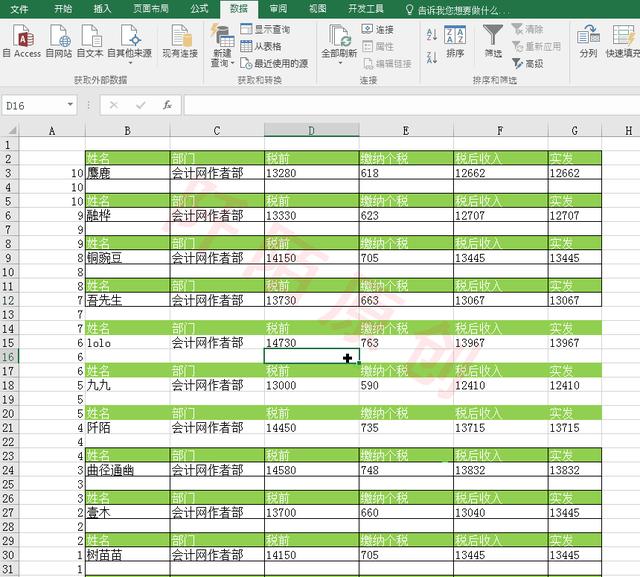excel中怎么做工资条(excel快速做工资条方法)
学会计,认准会计网。
考虑到目前很多同学都在用低版本的 office(2003 版?2007 版?)以及还在使用 wps,接下来带给大家的工资条制作方法是 office、wps 都通用的 2 个方法,最简单,最直接,连函数都不需要用哦~怎么做?赶紧来看看吧~
一、替换法
我们通常面对的工资条,是把所有的员工的工资信息以表格的形式汇总在一起,里面会详细列清楚有关那笔工资的事项,包括税前工资、需要交的税、社保支出、奖金、补贴、罚款等。
但要把这个汇总起来的表格,拆分成一个个员工的部分,你会怎么做呢?是复制好标题,然后一个人一个人地插入进去吗?小公司,人数少,可以的。但面对员工人数很多的公司,这一招还管用吗?
这里要取巧一下。
比如这里有一个很简要的会计网作者部员工月工资表:
(老板!这是作者们的希望,你懂的)
阡陌先用 wps 来演示一下。
第一步:首先把标题复制下来,然后用“=”号,把表格第一行的元素一一对应。
第二步:用“Ctrl+F”的快捷键,呼唤出“替换”功能,查找“=”替换为“空格+=”。
第三步:拖动+拖动!若是想用空行隔开每一员工工资条的内容,则在拖动选择的时候注意多拖动一行,然后点击右下角的小点,拖动足够多的行。
第四步:见证奇迹的时刻!把“空格+=”替换回“=”,点击“全部替换”,所有项目都自动填上了!
工资条,完成了!
二、排序法
接下来用 office 来演示另一种办法,(这种 wps 也可以用的,不过操作会略有不同)
第一步:先给表格标题以外的项目,标个序号,这里可以按紧“Ctrl”键,再点右下角的小点后拖动,会自动累加。然后看包括标题、包括项目、包括中间的分隔行有多少行,按照行数来决定复制序号的次数,比如只要 3 行,就复制 3 次。
第二步:把标题行复制,黏贴项目数量那么多次在任一完整序号上。比如,这里有 10 项,就黏贴 10 份。
第三步:对所有标了序号的内容,进行按序号的排序!(正序倒序都可以,看需求)
第四步:刷一下格式,统一一下,另外把多余的东西删掉,工资条就做好了!
很简单吧?赶紧用起来吧~喜欢就在下方点个赞或者分享给好友吧~
EXCEL 财务技巧初级到高级实战密训班:
看实例听干货学做表
第九期火热来袭!
八节课,把你从 EXCEL 菜鸟培养成大师,从基础操作开始教,零基础也能学成大师!现在下单还即赠合并多工作表及图表!
可点击【了解更多】直接报名哦!
系统下载排行榜71011xp
番茄花园Win7 64位推荐旗舰版 V2021.05
2俄罗斯大神Win7 64位精简旗舰版 V2021
3深度技术Win7 64位豪华旗舰版 V2021.07
4最新Win7虚拟机镜像文件 V2021
5带USB3.0驱动Win7镜像 V2021
6Win7PE全能完整版ISO V2021
7萝卜家园Win7 64位旗舰纯净版 V2021.08
8雨林木风Win7 SP1 64位旗舰版 V2021.05
9技术员联盟Win7 64位完美装机版 V2021.04
10萝卜家园Ghost Win7 64位极速装机版 V2021.04
深度技术Win10 64位优化专业版 V2021.06
2深度技术Win10系统 最新精简版 V2021.09
3Win10完整版原版镜像 V2021
4Win10超级精简版 V2021
5Win10光盘镜像文件 V2021
6Win10 21H2精简版 V2021
7风林火山Win10 21H1 64位专业版 V2021.06
8深度技术 Ghost Win10 64位 专业稳定版 V2021.11
9技术员联盟Ghost Win10 64位正式版 V2021.10
10Win10 21H1 Build 19043.1320 官方正式版
系统之家 Ghost Win11 64位 官方正式版 V2021.11
2Win11PE网络纯净版 V2021
3Win11纯净版Ghost镜像 V2021
4系统之家Ghost Win11 64位专业版 V2021.10
5Win11 Windows Subsystem for Android 预览版
6Win11专业版原版镜像ISO V2021
7微软官方Win11最新版 V2021
8Win11 PE镜像 V2021
9番茄花园Win11系统64位 V2021.09 极速专业版
10Win11 RTM版镜像 V2021
番茄花园 GHOST XP SP3 纯净专业版 V2021.03
2深度技术Windows XP SP3 稳定专业版 V2021.08
3雨林木风Ghost XP Sp3纯净版 V2021.08
4萝卜家园WindowsXP Sp3专业版 V2021.06
5雨林木风WindowsXP Sp3专业版 V2021.06
6萝卜家园 Windows Sp3 XP 经典版 V2021.04
7风林火山Ghost XP Sp3纯净版 V2021.08
8技术员联盟Windows XP SP3极速专业版 V2021.07
9番茄花园WindowsXP Sp3专业版 V2021.05
10电脑公司WindowsXP Sp3专业版 V2021.05
热门教程 更多+
Win10系统电脑怎么开启AREO特效?Win10系统电脑打开areo特效教程
2雷神911如何重装Win10系统?雷神911如何重装Win10系统的教程
3联想电脑怎么装win7系统?U盘装lenovo win7 32位详细图文教程
4Win7专业版和win7旗舰版有什么区别?
5Win10 10秒开机要怎么设置?Win10 10秒开机设置方法分享
6Win10待机蓝屏代码machine怎么解决?
7如何美化Windows10字体达到类似mac的效果?
8Win10电脑怎么启用磁盘写入缓存?Win10电脑启用磁盘写入缓存的方法
9Win11怎么设置自动登录?Win11自动登录设置
10Win10电脑内存不够怎么解决?电脑内存不够的解决方法
装机必备 更多+
重装教程 更多+
电脑教程专题 更多+